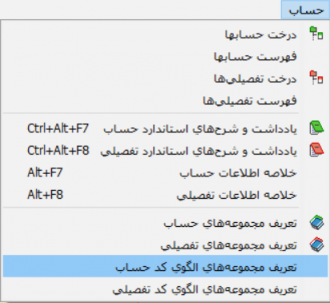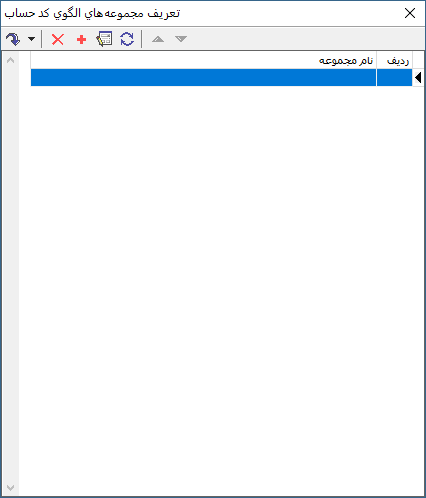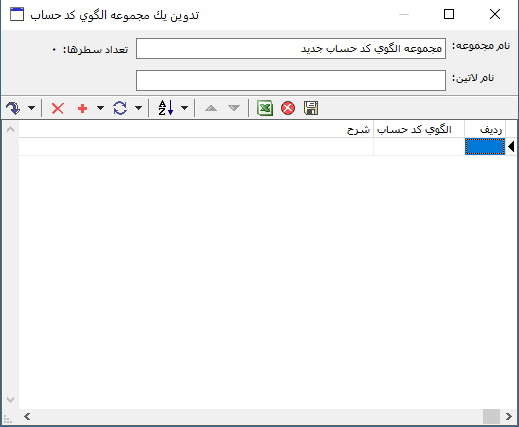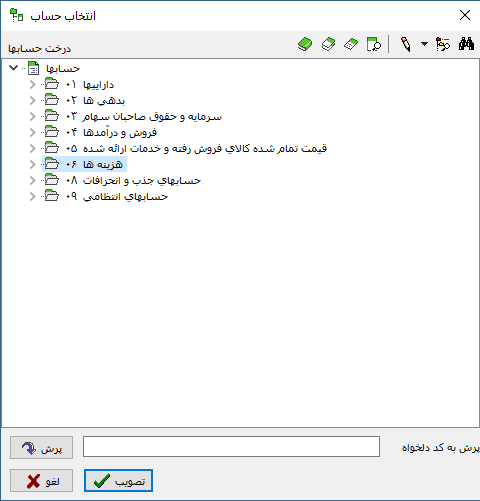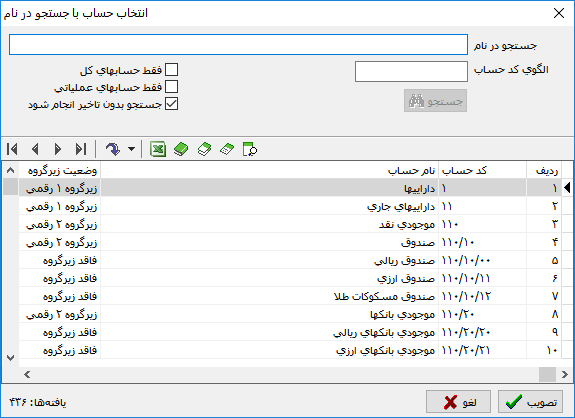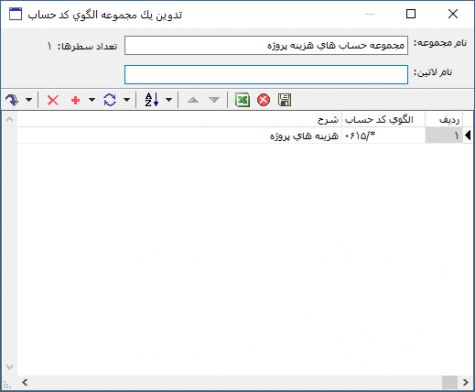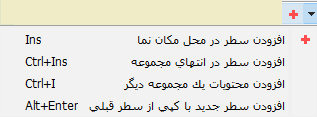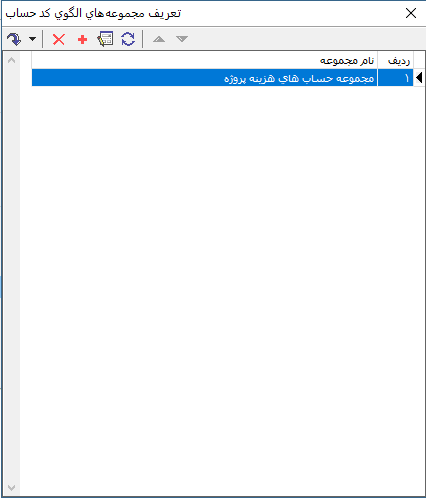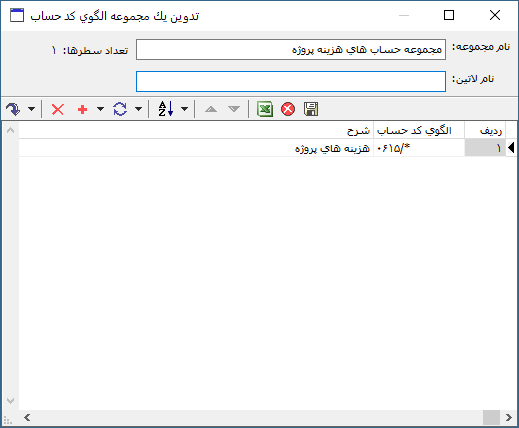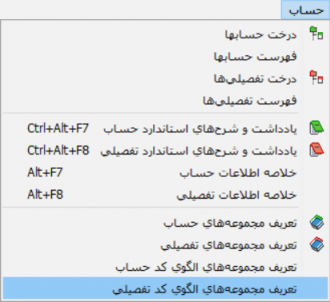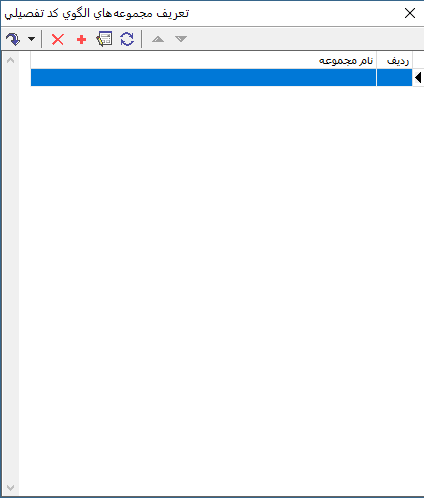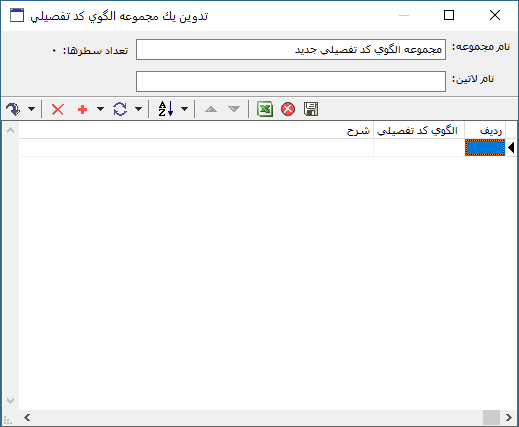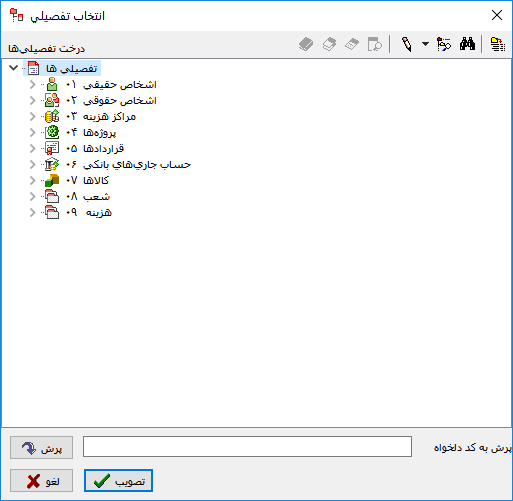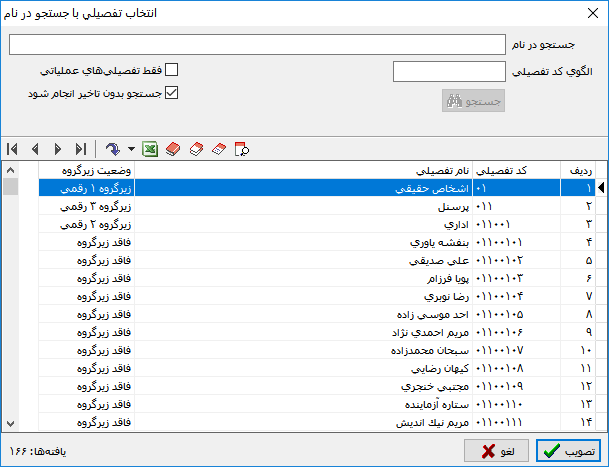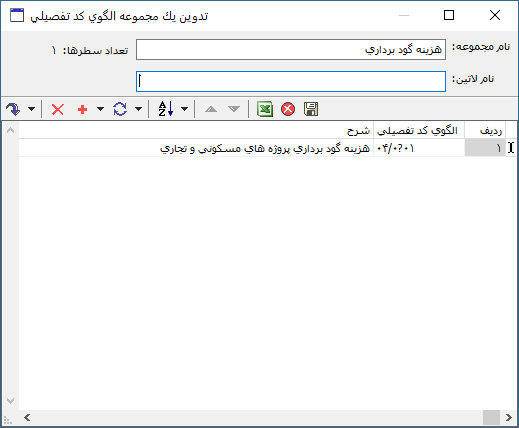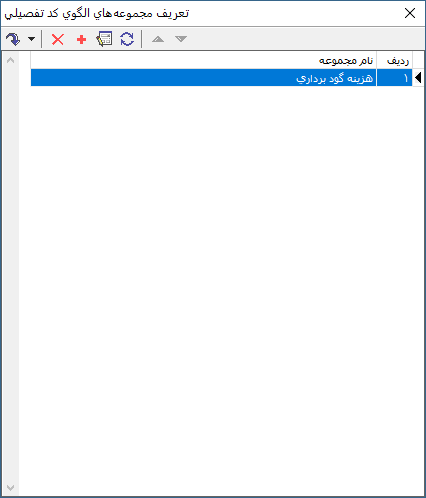تعریف مجموعههای الگوی کد حساب و تفصیلی: تفاوت بین نسخهها
| (۱۰۴ نسخهٔ میانی ویرایش شده توسط ۳ کاربر نشان داده نشده) | |||
| سطر ۱: | سطر ۱: | ||
| − | <!--جهت علامتگذاری مطالب این صفحه، میتوانید از کدهای محدوده 10400 تا 10499 استفاده نمایید. آخرین کد استفاده شده : " | + | <!--جهت علامتگذاری مطالب این صفحه، میتوانید از کدهای محدوده 10400 تا 10499 استفاده نمایید. آخرین کد استفاده شده : "10409"--> |
| − | |||
__TOC__ | __TOC__ | ||
<div id="10400"> </div> | <div id="10400"> </div> | ||
| − | == | + | =='''تعریف مجموعههای الگوی کد حساب'''== |
| − | + | ||
| − | + | مجموعههای الگوی کد حساب بهمنظور سهولت در ورود اطلاعات یا اخذ انواع گزارشات از سیستم، مورد استفاده قرار میگیرند. | |
| − | مجموعههای الگوی کد حساب | ||
| − | تفاوت آن با تعریف | + | تفاوت آن با [[تعریف مجموعههای حساب و تفصیلی |'''مجموعههای حساب''']] در این است، که در تعریف مجموعههای حساب کد حسابها ثابت هستند. و اگر تغییراتی در کدینگ انجام شود، در مجموعه حساب تغییری ایجاد نمیشود. اما در مجموعه الگوی کد حساب، هرگونه تغییرات در کدینگ انجام گیرد، در مجموعه نیز تغییرات اعمال میشود. |
<div id="10401"> </div> | <div id="10401"> </div> | ||
| − | === | + | ==='''تعریف یک مجموعه الگوی کد حساب'''=== |
---- | ---- | ||
جهت تعریف یک مجموعه الگوی کد حساب جدید، از منوی '''" حساب "''' ،'''" تعریف مجموعههای الگوی کد حساب "''' را انتخاب نمایید. | جهت تعریف یک مجموعه الگوی کد حساب جدید، از منوی '''" حساب "''' ،'''" تعریف مجموعههای الگوی کد حساب "''' را انتخاب نمایید. | ||
| − | [[file:Acc-1-11-1.png| | + | [[file:Acc-1-11-1.png|330px|thumb|center|منوی حساب]] |
| − | پنجره '''" تعریف مجموعههای الگوی کد حساب "''' به شکل زیر باز خواهد شد: | + | پنجره '''" تعریف مجموعههای الگوی کد حساب "''' به شکل زیر باز خواهد شد : |
| − | [[file:Acc-1-11-2.png| | + | [[file:Acc-1-11-2.png|650px|thumb|center|تعریف مجموعههای الگوی کد حساب]] |
| − | جهت افزودن یک مجموعه الگوی کد حساب جدید، بر روی | + | جهت افزودن یک مجموعه الگوی کد حساب جدید، بر روی تکمه [[file:gnl 000.png|25px]] کلیک نمائید، و یا کلید '''" Insert "''' در صفحهکلید را فشار دهید. |
| − | با انجام این کار پنجره '''"تدوین یک مجموعه الگوی کد حساب "''' مطابق شکل زیر باز خواهد شد | + | با انجام این کار پنجره '''" تدوین یک مجموعه الگوی کد حساب "''' مطابق شکل زیر باز خواهد شد : |
| سطر ۳۴: | سطر ۳۲: | ||
| − | + | از این قسمت، فیلدهای زیر را تکمیل نمایید : | |
| − | + | *'''نام مجموعه''' : نام مجموعه مورد نظر را وارد نمایید. | |
| + | *'''نام لاتین''' : در صورت نیاز، نام لاتین مجموعه جهت استفاده در گزارشهای دو زبانه را وارد نمایید. | ||
| − | جهت افزودن یک الگوی حساب جدید بر روی تکمه [[file:gnl 000.png|25px]] کلیک | + | |
| + | جهت افزودن یک الگوی حساب جدید بر روی تکمه [[file:gnl 000.png|25px]] کلیک نمائید، یا کلید '''" Insert "''' در صفحهکلید را فشار داده تا یک سطر خالی جدید به مجموعه اضافه گردد. | ||
حال بر روی فیلد '''" الگوی کد حساب "''' کلیک کرده و کلید '''" Enter "''' را فشار دهید تا فیلد مزبور آماده ورود اطلاعات گردد. | حال بر روی فیلد '''" الگوی کد حساب "''' کلیک کرده و کلید '''" Enter "''' را فشار دهید تا فیلد مزبور آماده ورود اطلاعات گردد. | ||
| سطر ۴۸: | سطر ۴۸: | ||
| − | [[file:acc-1-11-6.png| | + | [[file:acc-1-11-6.png|675px|thumb|center|انتخاب حساب]] |
| سطر ۵۴: | سطر ۵۴: | ||
| − | [[file:acc-1-9-5.png| | + | [[file:acc-1-9-5.png|675px|thumb|center|انتخاب حساب با جستجو در نام]] |
| + | جهت تعریف نمودن یک مجموعه الگوی کد حساب از '''علامت ستاره(*) و علامت سوال(؟)''' میتوان استفاده نمود. | ||
| − | + | علامت ستاره(*) تمام کارکترهای موجود و علامت سوال(؟) فقط یک کارکتر را شامل میشود. | |
| + | به عنوان مثال برای تعریف مجموعه الگوی حساب هاي هزينه پروژه که شامل کدهای مقابل میباشد : '''" 0615/01 - 0615/02 - 0615/03 - 0615/04 - 0615/05 "''' | ||
| + | |||
| + | میتوان از الگوی '''*/0615''' استفاده کرد. ستاره یعنی تمام زیر گروههایی که با کد '''0615''' شروع میشوند. | ||
[[file:Acc-1-11-5.png|475px|thumb|center|تدوین یک مجموعه الگوی کد حساب]] | [[file:Acc-1-11-5.png|475px|thumb|center|تدوین یک مجموعه الگوی کد حساب]] | ||
| − | |||
| سطر ۶۹: | سطر ۷۲: | ||
| − | همچنین با فشردن مثلث کنار | + | همچنین با فشردن مثلث کنار تکمه [[file:gnl 000.png|25px]] افزودن حسابهای مورد نظر به روش های زیر امکان پذیر خواهد بود : |
| سطر ۷۵: | سطر ۷۸: | ||
| − | * '''افزودن سطر در محل مکان نما''' : جهت افزودن سطر جدید در محل مکاننما از این گزینه استفاده میشود. | + | *'''افزودن سطر در محل مکان نما''' : جهت افزودن سطر جدید در محل مکاننما از این گزینه استفاده میشود. این تکمه معادل کلید '''" Insert "''' از صفحهکلید میباشد. |
| − | * '''افزودن سطر در انتهای مجموعه''' : جهت افزودن یک سطر جدید در انتهای سطرهای موجود از این گزینه استفاده میشود. | + | |
| − | + | *'''افزودن سطر در انتهای مجموعه''' : جهت افزودن یک سطر جدید در انتهای سطرهای موجود از این گزینه استفاده میشود. این تکمه معادل کلیدهای ترکیبی '''" Ctrl + Insert "''' از صفحهکلید میباشد. | |
| − | |||
| + | *'''افزودن محتویات یک مجموعه دیگر''' : با انتخاب این گزینه وارد پنجره '''" انتخاب یک مجموعه الگوی کد حساب "''' شده و فهرستی از مجموعه الگوی حساب(های) موجود در سیستم نمایش داده میشود. با انتخاب یکی از مجموعه(ها)، الگوی حسابهای موجود در آن مجموعه به مجموعه جدید کپی خواهد شد. این تکمه معادل کلیدهای ترکیبی '''" Ctrl + I "''' از صفحهکلید میباشد. | ||
| + | *'''افزودن سطر جدید با کپی از سطر قبلی''' : جهت کپی کردن سطر قبلی در محل مکاننما از این گزینه استفاده میشود. این تکمه معادل کلیدهای ترکیبی '''" Alt+Enter "''' از صفحهکلید میباشد. | ||
| − | |||
| − | ====اصلاح یک مجموعه الگوی کد حساب | + | <div id="10402"> </div> |
| + | ==='''اصلاح یک مجموعه الگوی کد حساب'''=== | ||
---- | ---- | ||
جهت اصلاح یک مجموعه الگوی کد حساب، از منوی '''" حساب "''' ، '''" تعریف مجموعههای الگوی کد حساب "''' را انتخاب نمایید. | جهت اصلاح یک مجموعه الگوی کد حساب، از منوی '''" حساب "''' ، '''" تعریف مجموعههای الگوی کد حساب "''' را انتخاب نمایید. | ||
| − | [[file:Acc-1-11-1.png| | + | [[file:Acc-1-11-1.png|330px|thumb|center|منوی حساب]] |
| − | پنجره '''" تعریف مجموعههای الگوی کد حساب "''' به شکل زیر باز خواهد شد: | + | پنجره '''" تعریف مجموعههای الگوی کد حساب "''' به شکل زیر باز خواهد شد : |
| سطر ۹۸: | سطر ۱۰۲: | ||
| − | پس از انتخاب مجموعه الگو کد حساب مورد نظر، با استفاده از | + | پس از انتخاب مجموعه الگو کد حساب مورد نظر، با استفاده از تکمه '''" اصلاح مجموعه تحت مکان نما "''' یعنی [[file:gnl 015.png|25px]] و یا کلیدهای '''" Shift + Enter "''' وارد پنجره '''" تدوین یک مجموعه الگوی کد حساب "''' به شکل زیر خواهید شد. |
| سطر ۱۰۶: | سطر ۱۱۰: | ||
در پنجره تدوین یک مجموعه الگوی کد حساب، مطابق آنچه که در [[#10401|تعریف یک مجموعه الگوی کد حساب]] عنوان شده، میتوان الگوهای حساب جدید را به مجموعه، اضافه نمود. | در پنجره تدوین یک مجموعه الگوی کد حساب، مطابق آنچه که در [[#10401|تعریف یک مجموعه الگوی کد حساب]] عنوان شده، میتوان الگوهای حساب جدید را به مجموعه، اضافه نمود. | ||
| − | جهت اصلاح یک الگو کد حساب از | + | جهت اصلاح یک الگو کد حساب از تکمه [[file:gnl 015.png|25px]] و یا کلیدهای '''" Shift + Enter "''' و همچنین از تکمه [[file:gnl 003.png|25px]] یا کلیدهای '''" Ctrl + Delete "''' بهمنظور حذف الگوی کد حساب مورد نظر از مجموعه، استفاده نمایید. |
| − | |||
| − | |||
| + | جهت ذخیره تغییرات از تکمه [[file:gnl 007.png|25px]] یا کلید '''" F2 "''' استفاده نمایید. | ||
| − | |||
| − | ====حذف یک مجموعه الگوی کدحساب | + | <div id="10403"> </div> |
| + | ==='''حذف یک مجموعه الگوی کدحساب'''=== | ||
---- | ---- | ||
بهمنظور حذف یک مجموعه الگوی کد حساب، از منوی حساب، '''" تعریف مجموعههای الگوی کد حساب "''' را انتخاب نمایید. | بهمنظور حذف یک مجموعه الگوی کد حساب، از منوی حساب، '''" تعریف مجموعههای الگوی کد حساب "''' را انتخاب نمایید. | ||
| − | [[file:Acc-1-11-1.png| | + | [[file:Acc-1-11-1.png|330px|thumb|center|منوی حساب]] |
| + | |||
| + | |||
| + | پنجره '''" تعریف مجموعههای الگوی کد حساب "''' به شکل زیر باز خواهد شد : | ||
| − | + | [[file:Acc-1-11-7.png|600px|thumb|center|تعریف مجموعههای الگوی کد حساب]] | |
| − | [[file: | + | مجموعه مورد نظر خود را انتخاب کرده، سپس با استفاده از تکمه [[file:gnl 003.png|25px]] یا کلیدهای '''" Ctrl + Delete "''' اقدام به حذف آن نمایید. |
| − | |||
| − | ===تعریف مجموعههای الگوی کد تفصیلی== | + | <div id="10404"> </div> |
| − | + | =='''تعریف مجموعههای الگوی کد تفصیلی'''== | |
| − | |||
| − | |||
| − | + | مجموعههای الگوی کد تفصیلی بهمنظور سهولت در ورود اطلاعات یا اخذ انواع گزارشات از سیستم، مورد استفاده قرار میگیرند. | |
| + | تفاوت آن با تعریف [[تعریف مجموعههای حساب و تفصیلی |'''مجموعههای تفصیلی''']] در این است که در تعریف مجموعه کد تفصیلی ثابت هستند و اگر تغییراتی در کدینگ انجام شود، در مجموعه تفصیلی تغییری ایجاد نمیشود اما در مجموعه الگوی کد تفصیلی هرگونه تغییرات در کدینگ انجام شود در مجموعه نیز تغییرات اعمال میشود. | ||
| − | <div id=" | + | <div id="10405"> </div> |
| − | === | + | ==='''تعریف مجموعههای الگوی کد تفصیلی'''=== |
---- | ---- | ||
جهت تعریف یک مجموعه الگوی کد تفصیلی جدید، از منوی '''" حساب "''' ،'''" تعریف مجموعههای الگوی کد تفصیلی "''' را انتخاب نمایید. | جهت تعریف یک مجموعه الگوی کد تفصیلی جدید، از منوی '''" حساب "''' ،'''" تعریف مجموعههای الگوی کد تفصیلی "''' را انتخاب نمایید. | ||
| − | [[file:Acc-1- | + | [[file:Acc-1-12-1.png|330px|thumb|center|منوی حساب]] |
| + | |||
| + | |||
| + | پنجره '''" تعریف مجموعههای الگوی کد تفصیلی "''' به شکل زیر باز خواهد شد : | ||
| + | |||
| + | |||
| + | [[file:Acc-1-12-2.png|600px|thumb|center|تعریف مجموعههای الگوی کد تفصیلی]] | ||
| + | |||
| + | |||
| + | جهت افزودن یک مجموعه الگوی کد تفصیلی جدید، بر روی تکمه [[file:gnl 000.png|25px]] کلیک و یا کلید '''" Insert "''' در صفحهکلید را فشار دهید. | ||
| + | با انجام این کار پنجره '''" تدوین یک مجموعه الگوی کد تفصیلی "''' مطابق شکل زیر باز خواهد شد : | ||
| + | |||
| + | |||
| + | [[file:Acc-1-12-3.png|600px|thumb|center|تدوین یک مجموعهالگوی کد تفصیلی]] | ||
| + | |||
| + | |||
| + | از این قسمت، فیلدهای زیر را تکمیل نمایید : | ||
| + | |||
| + | *'''نام مجموعه''' : نام مجموعه مورد نظر را وارد نمایید. | ||
| + | |||
| + | *'''نام لاتین''' : در صورت نیاز، نام لاتین مجموعه جهت استفاده در گزارشهای دو زبانه را وارد نمایید. | ||
| + | |||
| + | |||
| + | <div id="10406"> </div> | ||
| + | جهت افزودن یک الگوی تفصیلی جدید بر روی تکمه [[file:gnl 000.png|25px]] کلیک و یا کلید '''" Insert "''' در صفحهکلید را فشار داده تا یک سطر جدید به مجموعه اضافه گردد. | ||
| + | |||
| + | حال بر روی فیلد '''" الگوی کد تفصیلی "''' کلیک کرده و کلید '''" Enter "''' را فشار دهید تا فیلد مزبور آماده ورود اطلاعات گردد. | ||
| + | الگوی کد تفصیلی مورد نظر را وارد نموده و کلید '''" Enter "''' را فشار دهید. | ||
| + | |||
| + | |||
| + | در صورت اطلاع نداشتن از کد تفصیلی مورد نظر، کافیست عبارت '''" / "''' را در این قسمت(فیلد الگوی کد تفصیلی)، وارد نموده و کلید '''" Enter "''' را فشار دهید، با انجام این کار پنجره ای تحت عنوان '''" انتخاب تفصیلی "''' ظاهر خواهد شد و میتوان تفصیلی مورد نظر را از ساختار درختی موجود در این پنجره، به سهولت انتخاب نمود. | ||
| + | |||
| + | |||
| + | [[file:Acc-1-10-4.png|675px|thumb|center|انتخاب تفصیلی]] | ||
| − | + | همچنین جهت جستجوی سریع یک تفصیلی، کافیست عبارت '''" // "''' را در این قسمت(فیلد الگوی کد تفصیلی)، وارد نمایید. حال با فشردن کلید '''" Enter "''' ، پنجره ای تحت عنوان '''" انتخاب تفصیلی با جستجو در نام "''' احضار خواهد شد و میتوان با تایپ چند حرف مربوط به تفصیلی مورد نظر، آن را از فهرست یافته ها بر اساس تفصیلیهای موجود، انتخاب نمود. | |
| − | [[file: | + | [[file:acc-1-10-5.png|675px|thumb|center|انتخاب تفصیلی با جستجو در نام]] |
| − | جهت | + | جهت تعریف نمودن یک مجموعه الگوی کد تفصیلی از '''علامت ستاره(*) و علامت سوال(؟) ''' میتوان استفاده نمود. |
| − | |||
| + | علامت ستاره(*) تمام کارکترهای موجود و علامت سوال(؟) فقط یک کارکتر را شامل میشود. | ||
| − | + | به عنوان مثال برای تعریف مجموعه الگوی تفصیلیهای گودبرداری که شامل کدهای '''" 04/0201 و 04/0101 "''' میباشد. میتوان از الگوی '''04 /0?01''' استفاده کرد. | |
| − | + | [[file:Acc-1-12-4.png|675px|thumb|center|تدوین یک مجموعه تفصیلی]] | |
| + | |||
| + | |||
| + | پس از اضافه نمودن تفصیلیهای مورد نظر، از تکمه [[file:gnl 007.png|25px]] یا کلید '''" F2 "''' جهت ذخیره مجموعه جدید استفاده نمایید. | ||
| + | |||
| − | در | + | همچنین با فشردن مثلث کنار تکمه [[file:gnl 000.png|25px]] افزودن تفصیلیهای مورد نظر به روش های زیر امکان پذیر خواهد بود: |
| + | |||
| + | *'''افزودن سطر در محل مکان نما''' : جهت افزودن سطر جدید در محل مکاننما از این گزینه استفاده میشود. این تکمه معادل کلید '''" Insert "''' از صفحهکلید میباشد. | ||
| − | + | *'''افزودن سطر در انتهای مجموعه''' : جهت افزودن یک سطر جدید در انتهای سطرهای موجود از این گزینه استفاده میشود. این تکمه معادل کلیدهای ترکیبی '''" Ctrl + Insert "''' از صفحهکلید میباشد. | |
| + | *'''افزودن محتویات یک مجموعه دیگر''' : با انتخاب این گزینه وارد پنجره '''" انتخاب یک مجموعه الگوی کد تفصیلی "''' شده و فهرستی از مجموعه الگوی تفصیلی(های) موجود در سیستم نمایش داده میشود. با انتخاب یکی از مجموعه(ها)، الگوی تفصیلیهای موجود در آن مجموعه به مجموعه جدید کپی خواهد شد. این تکمه معادل کلیدهای ترکیبی '''" Ctrl + I "''' از صفحهکلید میباشد. | ||
| − | + | *'''افزودن سطر جدید با کپی از سطر قبلی''' : جهت کپی کردن سطر قبلی در محل مکاننما از این گزینه استفاده میشود. این تکمه معادل کلیدهای ترکیبی '''" Alt+Enter "''' از صفحهکلید میباشد. | |
| − | |||
| − | |||
| + | <div id="10407"> </div> | ||
| + | ==='''اصلاح یک مجموعه الگوی کد تفصیلی'''=== | ||
| + | ---- | ||
| + | برای اصلاح یک مجموعه الگوی کد تفصیلی، از منوی حساب،'''" تعریف مجموعههای الگوی کد تفصیلی "''' را انتخاب نمایید. | ||
| − | |||
| + | [[file:Acc-1-12-1.png|330px|thumb|center|منوی حساب]] | ||
| − | |||
| + | پنجره '''" تعریف مجموعههای الگوی کد تفصیلی "''' بهشکل زیر باز خواهد شد : | ||
| − | |||
| + | [[file:Acc-1-12-4.png|600px|thumb|center|تعریف مجموعههای الگوی کد تفصیلی]] | ||
| − | |||
| + | پس از انتخاب مجموعه الگوی کد تفصیلی مورد نظر، با استفاده از تکمه '''" اصلاح مجموعه تحت مکان نما "''' یعنی [[file:gnl 015.png|25px]] و یا کلیدهای '''" Shift + Enter "''' وارد پنجره '''" تدوین یک مجموعه الگوی کد تفصیلی "''' به شکل زیر خواهید شد. | ||
| − | + | [[file:Acc-1-12-5.png|675px |thumb |center|تدوین یک مجموعه الگوی کد تفصیلی]] | |
| − | + | در پنجره تدوین یک مجموعه الگوی کد تفصیلی، مطابق آنچه که در [[#10405|تعریف یک مجموعه الگو کد تفصیلی]] عنوان شده، میتوان الگوهای تفصیلی جدید را به مجموعه، اضافه نمود. | |
| − | + | ||
| + | جهت اصلاح یک الگو تفصیلی از تکمه [[file:gnl 015.png|25px]] و یا کلیدهای '''" Shift + Enter "''' و همچنین از تکمه [[file:gnl 003.png|25px]] یا کلیدهای '''" Ctrl + Delete "''' بهمنظور حذف الگوی تفصیلی مورد نظر از مجموعه، استفاده نمایید. | ||
| − | + | جهت ذخیره تغییرات از تکمه [[file:gnl 007.png|25px]] یا کلید '''" F2 "''' استفاده نمایید. | |
| − | + | <div id="10408"> </div> | |
| + | ==='''حذف یک مجموعه الگوی کد تفصیلی'''=== | ||
| + | ---- | ||
| + | بهمنظور حذف یک مجموعه الگوی کد تفصیلی، از منوی حساب،'''" تعریف مجموعههای الگوی کد تفصیلی "''' را انتخاب نمایید. | ||
| − | + | [[file:Acc-1-12-1.png|330px|thumb|center|منوی حساب]] | |
| − | |||
| + | پنجره '''" تعریف مجموعههای الگوی کد تفصیلی "''' به شکل زیر باز خواهد شد : | ||
| − | |||
| + | [[file:Acc-1-12-5.png|600px|thumb|center|تعریف مجموعههای الگوی کد تفصیلی]] | ||
| − | |||
| + | مجموعه مورد نظر خود را انتخاب کرده، سپس با استفاده از تکمه [[file:gnl 003.png|25px]] یا کلیدهای '''" Ctrl + Delete "''' اقدام به حذف آن نمایید. | ||
| − | |||
| + | <div id="10409"> </div> | ||
| + | '''نوار ابزار تدوین یک مجموعه الگوی کد حساب و تفصیلی''' | ||
| + | ---- | ||
| + | نوار ابزار تدوین یک مجموعه الگوی کد حساب شامل تکمههای زیر میباشد : | ||
| + | |||
| + | *[[file:gnl 037.png|25px]] : با باز کردن مثلث کنار این تکمه، سه امکان زیر نمایش داده میشود : | ||
| + | |||
| + | :*[[file:gnl 037.png|25px]] : جهت پرش به سطر دلخواه مورد استفاده قرار میگیرد. این تکمه معادل کلیدهای ترکیبی '''" Ctrl + G "''' از صفحهکلید میباشد. | ||
| + | |||
| + | :*[[file:gnl 023.png|25px]] : جهت جستجو و پرش به سطر نتیجه، مورد استفاده قرار میگیرد. این تکمه معادل کلیدهای ترکیبی '''" Ctrl + F "''' در صفحهکلید میباشد. | ||
| + | |||
| + | :*[[file:gnl 022.png|25px]] : جهت تکرار آخرین جستجو مورد استفاده قرار میگیرد. این تکمه معادل کلید '''" F3 "''' از صفحهکلید میباشد. | ||
| − | |||
| − | |||
---- | ---- | ||
| − | |||
| − | [[file: | + | *[[file:gnl 003.png|25px]] : جهت حذف سطر تحت مکان نما مورد استفاده قرار میگیرد. این تکمه معادل کلیدهای ترکیبی '''" Ctrl + Delete "''' از صفحهکلید میباشد. |
| − | + | *[[file:gnl 000.png|25px]] : با باز کردن مثلث کنار این تکمه، چهار امکان زیر نمایش داده میشود : | |
| + | :*[[file:gnl 000.png|25px]] : جهت افزودن سطر جدید در محل مکاننما از این گزینه استفاده میشود. این تکمه معادل کلید '''" Insert "''' از صفحهکلید میباشد. | ||
| − | + | :*'''افزودن سطر در انتهای مجموعه''' : جهت افزودن یک سطر جدید در انتهای سطرهای موجود از این گزینه استفاده میشود. این تکمه معادل کلیدهای ترکیبی '''" Ctrl + Insert "''' از صفحهکلید میباشد. | |
| + | :*'''افزودن محتویات یک مجموعه دیگر''' : با انتخاب این گزینه وارد پنجره '''" انتخاب یک مجموعه الگوی کد حساب "''' شده و فهرستی از مجموعه الگوی حساب(های) موجود در سیستم نمایش داده میشود. با انتخاب یکی از مجموعه(ها)، الگوی حسابهای موجود در آن مجموعه به مجموعه جدید کپی خواهد شد. این تکمه معادل کلیدهای ترکیبی '''" Ctrl + I "''' از صفحهکلید میباشد. | ||
| − | + | :*'''افزودن سطر جدید با کپی از سطر قبلی''' : جهت کپی کردن سطر قبلی در محل مکاننما از این گزینه استفاده میشود. این تکمه معادل کلیدهای ترکیبی '''" Alt+Enter "''' از صفحهکلید میباشد. | |
| − | [[file: | + | *[[file:gnl 016.png|25px]] : با باز کردن مثلث کنار این تکمه، دو امکان زیر نمایش داده میشود : |
| − | + | ||
| + | :*[[file:gnl 016.png|25px]] : جهت بازخوانی اطلاعات مورد استفاده قرار میگیرد. این تکمه معادل کلید ''''" F5 "''' از صفحهکلید میباشد. | ||
| + | |||
| + | :*جهت حذف اصلاحات انجام شده در سطر تحت مکان نما مورد استفاده قرار میگیرد. | ||
| + | |||
| + | |||
| + | ---- | ||
| + | |||
| − | + | *[[file:gnl 072.png|25px]] : با باز کردن مثلث کنار این تکمه، سه امکان زیر نمایش داده میشود : | |
| − | + | :*[[file:gnl 072.png|25px]] : جهت مرتب کردن سطرهای مجموعه بر حسب الگوی کد، مورد استفاده قرار میگیرد. | |
| + | :*'''مرتب کردن بر حسب شرح ''': جهت مرتب کردن شرح سطرهای وارد شده(براساس حروف الفبا ، ابتدا لاتین و سپس فارسی ) مورد استفاده قرار میگیرد. | ||
| − | + | :*'''بازسازی ردیف سطرهای مجموعه''' : جهت بازسازی ردیف سطرهای مجموعه در Sql مورد استفاده قرار میگیرد. | |
| − | |||
| − | |||
---- | ---- | ||
| − | |||
| − | [[file: | + | *[[file:gnl 006.png|25px]] : جهت انتقال سطر تحت مکان نما به بالا استفاده میشود . این تکمه معادل کلیدهای ترکیبی '''" Ctrl + Up "''' از صفحهکلید میباشد. |
| + | |||
| + | *[[file:gnl 005.png|25px]] :جهت انتقال سطر تحت مکان نما به پایین استفاده میشود . این تکمه معادل کلیدهای ترکیبی '''" Ctrl + Down "''' از صفحهکلید میباشد. | ||
| − | + | ---- | |
| + | |||
| + | *[[file:gnl 019.png|25px]]: جهت نمایش اطلاعات جدول در Excel، مورد استفاده قرار میگیرد. | ||
| − | [[file: | + | *[[file:gnl 017.png|25px]]: جهت انصراف از اعمال تغییرات انجام شده، مورد استفاده قرار میگیرد. |
| + | *[[file:gnl 007.png|25px]]: جهت ذخیره سند مورد استفاده قرار میگیرد. این تکمه معادل کلید '''" F2 "''' در صفحهکلید میباشد. | ||
| − | |||
---- | ---- | ||
category : [[ نرم افزار حسابداری نوسا | بازگشت ]] | category : [[ نرم افزار حسابداری نوسا | بازگشت ]] | ||
نسخهٔ کنونی تا ۲۶ آوریل ۲۰۲۰، ساعت ۰۵:۳۴
تعریف مجموعههای الگوی کد حساب
مجموعههای الگوی کد حساب بهمنظور سهولت در ورود اطلاعات یا اخذ انواع گزارشات از سیستم، مورد استفاده قرار میگیرند.
تفاوت آن با مجموعههای حساب در این است، که در تعریف مجموعههای حساب کد حسابها ثابت هستند. و اگر تغییراتی در کدینگ انجام شود، در مجموعه حساب تغییری ایجاد نمیشود. اما در مجموعه الگوی کد حساب، هرگونه تغییرات در کدینگ انجام گیرد، در مجموعه نیز تغییرات اعمال میشود.
تعریف یک مجموعه الگوی کد حساب
جهت تعریف یک مجموعه الگوی کد حساب جدید، از منوی " حساب " ،" تعریف مجموعههای الگوی کد حساب " را انتخاب نمایید.
پنجره " تعریف مجموعههای الگوی کد حساب " به شکل زیر باز خواهد شد :
جهت افزودن یک مجموعه الگوی کد حساب جدید، بر روی تکمه ![]() کلیک نمائید، و یا کلید " Insert " در صفحهکلید را فشار دهید.
با انجام این کار پنجره " تدوین یک مجموعه الگوی کد حساب " مطابق شکل زیر باز خواهد شد :
کلیک نمائید، و یا کلید " Insert " در صفحهکلید را فشار دهید.
با انجام این کار پنجره " تدوین یک مجموعه الگوی کد حساب " مطابق شکل زیر باز خواهد شد :
از این قسمت، فیلدهای زیر را تکمیل نمایید :
- نام مجموعه : نام مجموعه مورد نظر را وارد نمایید.
- نام لاتین : در صورت نیاز، نام لاتین مجموعه جهت استفاده در گزارشهای دو زبانه را وارد نمایید.
جهت افزودن یک الگوی حساب جدید بر روی تکمه ![]() کلیک نمائید، یا کلید " Insert " در صفحهکلید را فشار داده تا یک سطر خالی جدید به مجموعه اضافه گردد.
کلیک نمائید، یا کلید " Insert " در صفحهکلید را فشار داده تا یک سطر خالی جدید به مجموعه اضافه گردد.
حال بر روی فیلد " الگوی کد حساب " کلیک کرده و کلید " Enter " را فشار دهید تا فیلد مزبور آماده ورود اطلاعات گردد. کد حساب مورد نظر را وارد نموده و کلید " Enter " را فشار دهید.
در صورت اطلاع نداشتن از کد حساب مورد نظر، کافیست عبارت " / " را در این قسمت(فیلد کدحساب)، وارد نموده و کلید " Enter " را فشار دهید، با انجام این کار پنجره ای تحت عنوان " انتخاب حساب " ظاهر خواهد شد و میتوان حساب مورد نظر را از ساختار درختی موجود در این پنجره، به سهولت انتخاب نمود.
همچنین جهت جستجوی سریع یک حساب، کافیست عبارت " // " را در این قسمت(فیلد کدحساب)، وارد نمایید. حال با فشردن کلید " Enter " ، پنجره ای تحت عنوان " انتخاب حساب با جستجو در نام " احضار خواهد شد و میتوان با تایپ چند حرف مربوط به حساب مورد نظر، آن را از فهرست یافته ها بر اساس حسابهای موجود، انتخاب نمود.
جهت تعریف نمودن یک مجموعه الگوی کد حساب از علامت ستاره(*) و علامت سوال(؟) میتوان استفاده نمود.
علامت ستاره(*) تمام کارکترهای موجود و علامت سوال(؟) فقط یک کارکتر را شامل میشود.
به عنوان مثال برای تعریف مجموعه الگوی حساب هاي هزينه پروژه که شامل کدهای مقابل میباشد : " 0615/01 - 0615/02 - 0615/03 - 0615/04 - 0615/05 "
میتوان از الگوی */0615 استفاده کرد. ستاره یعنی تمام زیر گروههایی که با کد 0615 شروع میشوند.
پس از اضافه نمودن الگوی حسابهای مورد نظر، از تکمه ![]() یا کلید " F2 " جهت ذخیره مجموعه جدید استفاده نمایید.
یا کلید " F2 " جهت ذخیره مجموعه جدید استفاده نمایید.
همچنین با فشردن مثلث کنار تکمه ![]() افزودن حسابهای مورد نظر به روش های زیر امکان پذیر خواهد بود :
افزودن حسابهای مورد نظر به روش های زیر امکان پذیر خواهد بود :
- افزودن سطر در محل مکان نما : جهت افزودن سطر جدید در محل مکاننما از این گزینه استفاده میشود. این تکمه معادل کلید " Insert " از صفحهکلید میباشد.
- افزودن سطر در انتهای مجموعه : جهت افزودن یک سطر جدید در انتهای سطرهای موجود از این گزینه استفاده میشود. این تکمه معادل کلیدهای ترکیبی " Ctrl + Insert " از صفحهکلید میباشد.
- افزودن محتویات یک مجموعه دیگر : با انتخاب این گزینه وارد پنجره " انتخاب یک مجموعه الگوی کد حساب " شده و فهرستی از مجموعه الگوی حساب(های) موجود در سیستم نمایش داده میشود. با انتخاب یکی از مجموعه(ها)، الگوی حسابهای موجود در آن مجموعه به مجموعه جدید کپی خواهد شد. این تکمه معادل کلیدهای ترکیبی " Ctrl + I " از صفحهکلید میباشد.
- افزودن سطر جدید با کپی از سطر قبلی : جهت کپی کردن سطر قبلی در محل مکاننما از این گزینه استفاده میشود. این تکمه معادل کلیدهای ترکیبی " Alt+Enter " از صفحهکلید میباشد.
اصلاح یک مجموعه الگوی کد حساب
جهت اصلاح یک مجموعه الگوی کد حساب، از منوی " حساب " ، " تعریف مجموعههای الگوی کد حساب " را انتخاب نمایید.
پنجره " تعریف مجموعههای الگوی کد حساب " به شکل زیر باز خواهد شد :
پس از انتخاب مجموعه الگو کد حساب مورد نظر، با استفاده از تکمه " اصلاح مجموعه تحت مکان نما " یعنی ![]() و یا کلیدهای " Shift + Enter " وارد پنجره " تدوین یک مجموعه الگوی کد حساب " به شکل زیر خواهید شد.
و یا کلیدهای " Shift + Enter " وارد پنجره " تدوین یک مجموعه الگوی کد حساب " به شکل زیر خواهید شد.
در پنجره تدوین یک مجموعه الگوی کد حساب، مطابق آنچه که در تعریف یک مجموعه الگوی کد حساب عنوان شده، میتوان الگوهای حساب جدید را به مجموعه، اضافه نمود.
جهت اصلاح یک الگو کد حساب از تکمه ![]() و یا کلیدهای " Shift + Enter " و همچنین از تکمه
و یا کلیدهای " Shift + Enter " و همچنین از تکمه ![]() یا کلیدهای " Ctrl + Delete " بهمنظور حذف الگوی کد حساب مورد نظر از مجموعه، استفاده نمایید.
یا کلیدهای " Ctrl + Delete " بهمنظور حذف الگوی کد حساب مورد نظر از مجموعه، استفاده نمایید.
جهت ذخیره تغییرات از تکمه ![]() یا کلید " F2 " استفاده نمایید.
یا کلید " F2 " استفاده نمایید.
حذف یک مجموعه الگوی کدحساب
بهمنظور حذف یک مجموعه الگوی کد حساب، از منوی حساب، " تعریف مجموعههای الگوی کد حساب " را انتخاب نمایید.
پنجره " تعریف مجموعههای الگوی کد حساب " به شکل زیر باز خواهد شد :
مجموعه مورد نظر خود را انتخاب کرده، سپس با استفاده از تکمه ![]() یا کلیدهای " Ctrl + Delete " اقدام به حذف آن نمایید.
یا کلیدهای " Ctrl + Delete " اقدام به حذف آن نمایید.
تعریف مجموعههای الگوی کد تفصیلی
مجموعههای الگوی کد تفصیلی بهمنظور سهولت در ورود اطلاعات یا اخذ انواع گزارشات از سیستم، مورد استفاده قرار میگیرند.
تفاوت آن با تعریف مجموعههای تفصیلی در این است که در تعریف مجموعه کد تفصیلی ثابت هستند و اگر تغییراتی در کدینگ انجام شود، در مجموعه تفصیلی تغییری ایجاد نمیشود اما در مجموعه الگوی کد تفصیلی هرگونه تغییرات در کدینگ انجام شود در مجموعه نیز تغییرات اعمال میشود.
تعریف مجموعههای الگوی کد تفصیلی
جهت تعریف یک مجموعه الگوی کد تفصیلی جدید، از منوی " حساب " ،" تعریف مجموعههای الگوی کد تفصیلی " را انتخاب نمایید.
پنجره " تعریف مجموعههای الگوی کد تفصیلی " به شکل زیر باز خواهد شد :
جهت افزودن یک مجموعه الگوی کد تفصیلی جدید، بر روی تکمه ![]() کلیک و یا کلید " Insert " در صفحهکلید را فشار دهید.
با انجام این کار پنجره " تدوین یک مجموعه الگوی کد تفصیلی " مطابق شکل زیر باز خواهد شد :
کلیک و یا کلید " Insert " در صفحهکلید را فشار دهید.
با انجام این کار پنجره " تدوین یک مجموعه الگوی کد تفصیلی " مطابق شکل زیر باز خواهد شد :
از این قسمت، فیلدهای زیر را تکمیل نمایید :
- نام مجموعه : نام مجموعه مورد نظر را وارد نمایید.
- نام لاتین : در صورت نیاز، نام لاتین مجموعه جهت استفاده در گزارشهای دو زبانه را وارد نمایید.
جهت افزودن یک الگوی تفصیلی جدید بر روی تکمه ![]() کلیک و یا کلید " Insert " در صفحهکلید را فشار داده تا یک سطر جدید به مجموعه اضافه گردد.
کلیک و یا کلید " Insert " در صفحهکلید را فشار داده تا یک سطر جدید به مجموعه اضافه گردد.
حال بر روی فیلد " الگوی کد تفصیلی " کلیک کرده و کلید " Enter " را فشار دهید تا فیلد مزبور آماده ورود اطلاعات گردد. الگوی کد تفصیلی مورد نظر را وارد نموده و کلید " Enter " را فشار دهید.
در صورت اطلاع نداشتن از کد تفصیلی مورد نظر، کافیست عبارت " / " را در این قسمت(فیلد الگوی کد تفصیلی)، وارد نموده و کلید " Enter " را فشار دهید، با انجام این کار پنجره ای تحت عنوان " انتخاب تفصیلی " ظاهر خواهد شد و میتوان تفصیلی مورد نظر را از ساختار درختی موجود در این پنجره، به سهولت انتخاب نمود.
همچنین جهت جستجوی سریع یک تفصیلی، کافیست عبارت " // " را در این قسمت(فیلد الگوی کد تفصیلی)، وارد نمایید. حال با فشردن کلید " Enter " ، پنجره ای تحت عنوان " انتخاب تفصیلی با جستجو در نام " احضار خواهد شد و میتوان با تایپ چند حرف مربوط به تفصیلی مورد نظر، آن را از فهرست یافته ها بر اساس تفصیلیهای موجود، انتخاب نمود.
جهت تعریف نمودن یک مجموعه الگوی کد تفصیلی از علامت ستاره(*) و علامت سوال(؟) میتوان استفاده نمود.
علامت ستاره(*) تمام کارکترهای موجود و علامت سوال(؟) فقط یک کارکتر را شامل میشود.
به عنوان مثال برای تعریف مجموعه الگوی تفصیلیهای گودبرداری که شامل کدهای " 04/0201 و 04/0101 " میباشد. میتوان از الگوی 04 /0?01 استفاده کرد.
پس از اضافه نمودن تفصیلیهای مورد نظر، از تکمه ![]() یا کلید " F2 " جهت ذخیره مجموعه جدید استفاده نمایید.
یا کلید " F2 " جهت ذخیره مجموعه جدید استفاده نمایید.
همچنین با فشردن مثلث کنار تکمه ![]() افزودن تفصیلیهای مورد نظر به روش های زیر امکان پذیر خواهد بود:
افزودن تفصیلیهای مورد نظر به روش های زیر امکان پذیر خواهد بود:
- افزودن سطر در محل مکان نما : جهت افزودن سطر جدید در محل مکاننما از این گزینه استفاده میشود. این تکمه معادل کلید " Insert " از صفحهکلید میباشد.
- افزودن سطر در انتهای مجموعه : جهت افزودن یک سطر جدید در انتهای سطرهای موجود از این گزینه استفاده میشود. این تکمه معادل کلیدهای ترکیبی " Ctrl + Insert " از صفحهکلید میباشد.
- افزودن محتویات یک مجموعه دیگر : با انتخاب این گزینه وارد پنجره " انتخاب یک مجموعه الگوی کد تفصیلی " شده و فهرستی از مجموعه الگوی تفصیلی(های) موجود در سیستم نمایش داده میشود. با انتخاب یکی از مجموعه(ها)، الگوی تفصیلیهای موجود در آن مجموعه به مجموعه جدید کپی خواهد شد. این تکمه معادل کلیدهای ترکیبی " Ctrl + I " از صفحهکلید میباشد.
- افزودن سطر جدید با کپی از سطر قبلی : جهت کپی کردن سطر قبلی در محل مکاننما از این گزینه استفاده میشود. این تکمه معادل کلیدهای ترکیبی " Alt+Enter " از صفحهکلید میباشد.
اصلاح یک مجموعه الگوی کد تفصیلی
برای اصلاح یک مجموعه الگوی کد تفصیلی، از منوی حساب،" تعریف مجموعههای الگوی کد تفصیلی " را انتخاب نمایید.
پنجره " تعریف مجموعههای الگوی کد تفصیلی " بهشکل زیر باز خواهد شد :
پس از انتخاب مجموعه الگوی کد تفصیلی مورد نظر، با استفاده از تکمه " اصلاح مجموعه تحت مکان نما " یعنی ![]() و یا کلیدهای " Shift + Enter " وارد پنجره " تدوین یک مجموعه الگوی کد تفصیلی " به شکل زیر خواهید شد.
و یا کلیدهای " Shift + Enter " وارد پنجره " تدوین یک مجموعه الگوی کد تفصیلی " به شکل زیر خواهید شد.
در پنجره تدوین یک مجموعه الگوی کد تفصیلی، مطابق آنچه که در تعریف یک مجموعه الگو کد تفصیلی عنوان شده، میتوان الگوهای تفصیلی جدید را به مجموعه، اضافه نمود.
جهت اصلاح یک الگو تفصیلی از تکمه ![]() و یا کلیدهای " Shift + Enter " و همچنین از تکمه
و یا کلیدهای " Shift + Enter " و همچنین از تکمه ![]() یا کلیدهای " Ctrl + Delete " بهمنظور حذف الگوی تفصیلی مورد نظر از مجموعه، استفاده نمایید.
یا کلیدهای " Ctrl + Delete " بهمنظور حذف الگوی تفصیلی مورد نظر از مجموعه، استفاده نمایید.
جهت ذخیره تغییرات از تکمه ![]() یا کلید " F2 " استفاده نمایید.
یا کلید " F2 " استفاده نمایید.
حذف یک مجموعه الگوی کد تفصیلی
بهمنظور حذف یک مجموعه الگوی کد تفصیلی، از منوی حساب،" تعریف مجموعههای الگوی کد تفصیلی " را انتخاب نمایید.
پنجره " تعریف مجموعههای الگوی کد تفصیلی " به شکل زیر باز خواهد شد :
مجموعه مورد نظر خود را انتخاب کرده، سپس با استفاده از تکمه ![]() یا کلیدهای " Ctrl + Delete " اقدام به حذف آن نمایید.
یا کلیدهای " Ctrl + Delete " اقدام به حذف آن نمایید.
نوار ابزار تدوین یک مجموعه الگوی کد حساب و تفصیلی
نوار ابزار تدوین یک مجموعه الگوی کد حساب شامل تکمههای زیر میباشد :
 : جهت حذف سطر تحت مکان نما مورد استفاده قرار میگیرد. این تکمه معادل کلیدهای ترکیبی " Ctrl + Delete " از صفحهکلید میباشد.
: جهت حذف سطر تحت مکان نما مورد استفاده قرار میگیرد. این تکمه معادل کلیدهای ترکیبی " Ctrl + Delete " از صفحهکلید میباشد.
- افزودن سطر در انتهای مجموعه : جهت افزودن یک سطر جدید در انتهای سطرهای موجود از این گزینه استفاده میشود. این تکمه معادل کلیدهای ترکیبی " Ctrl + Insert " از صفحهکلید میباشد.
- افزودن محتویات یک مجموعه دیگر : با انتخاب این گزینه وارد پنجره " انتخاب یک مجموعه الگوی کد حساب " شده و فهرستی از مجموعه الگوی حساب(های) موجود در سیستم نمایش داده میشود. با انتخاب یکی از مجموعه(ها)، الگوی حسابهای موجود در آن مجموعه به مجموعه جدید کپی خواهد شد. این تکمه معادل کلیدهای ترکیبی " Ctrl + I " از صفحهکلید میباشد.
- افزودن سطر جدید با کپی از سطر قبلی : جهت کپی کردن سطر قبلی در محل مکاننما از این گزینه استفاده میشود. این تکمه معادل کلیدهای ترکیبی " Alt+Enter " از صفحهکلید میباشد.
- جهت حذف اصلاحات انجام شده در سطر تحت مکان نما مورد استفاده قرار میگیرد.
- مرتب کردن بر حسب شرح : جهت مرتب کردن شرح سطرهای وارد شده(براساس حروف الفبا ، ابتدا لاتین و سپس فارسی ) مورد استفاده قرار میگیرد.
- بازسازی ردیف سطرهای مجموعه : جهت بازسازی ردیف سطرهای مجموعه در Sql مورد استفاده قرار میگیرد.
 : جهت انتقال سطر تحت مکان نما به بالا استفاده میشود . این تکمه معادل کلیدهای ترکیبی " Ctrl + Up " از صفحهکلید میباشد.
: جهت انتقال سطر تحت مکان نما به بالا استفاده میشود . این تکمه معادل کلیدهای ترکیبی " Ctrl + Up " از صفحهکلید میباشد.
 :جهت انتقال سطر تحت مکان نما به پایین استفاده میشود . این تکمه معادل کلیدهای ترکیبی " Ctrl + Down " از صفحهکلید میباشد.
:جهت انتقال سطر تحت مکان نما به پایین استفاده میشود . این تکمه معادل کلیدهای ترکیبی " Ctrl + Down " از صفحهکلید میباشد.
category : بازگشت